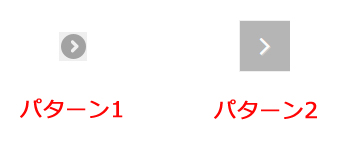スライダーの上に文字を重ねる方法
スライダーの上に文字を表示したりリンクボタンを表示することが可能です。
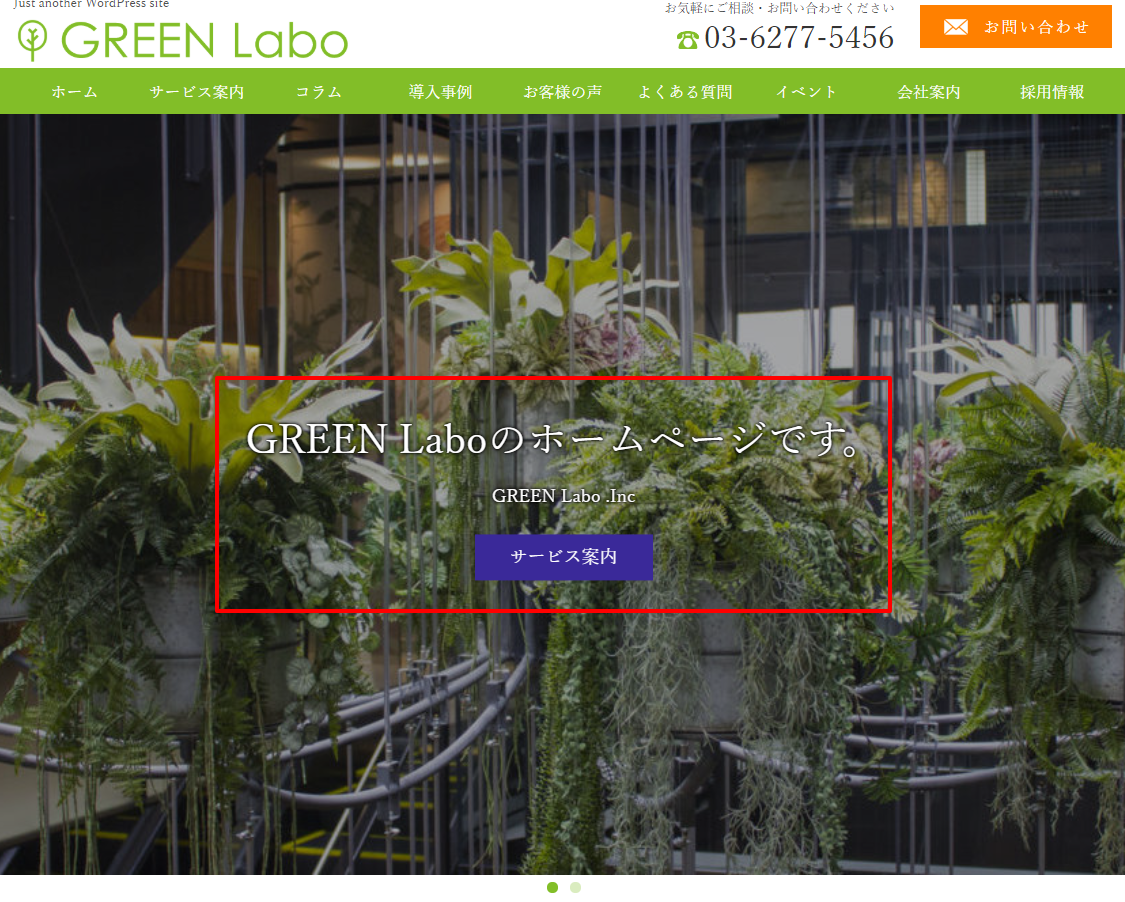
設定画面
管理メニューの「画像スライダー」を選択してください。
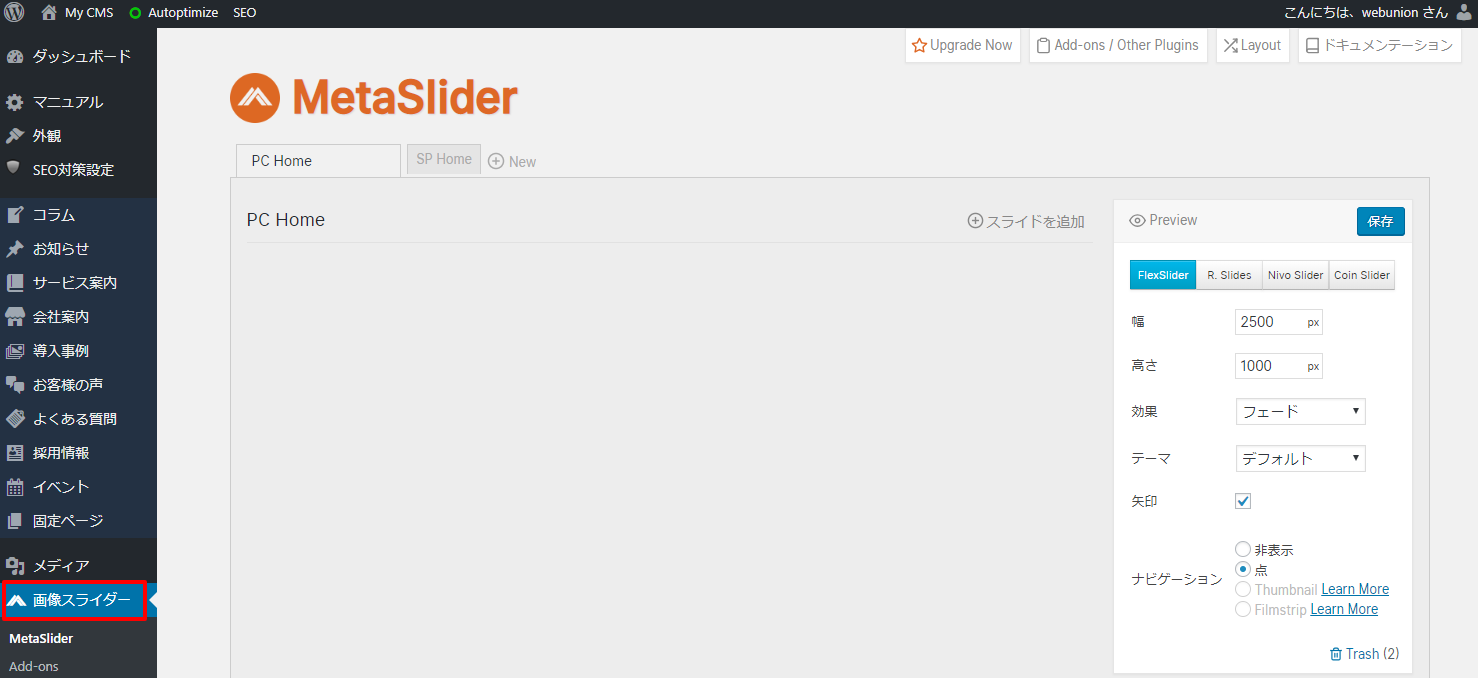
画像スライダーを設定
「PC Home」または「SP Home」タブを選択し、スライド一覧を表示します。
「Use the image caption」のチェックを外し、編集したいスライドの「キャプション」に文字を入力してください。
下記のコードを入力すると画面上部のようなボタンをスライドに表示できます。
<p><a href=”/”>サービス案内</a></p>
スライド全体にリンクを貼る場合はURLを入力します。ページを別ウインドウで開く場合は「Open in a new window」にチェックを入れてください。
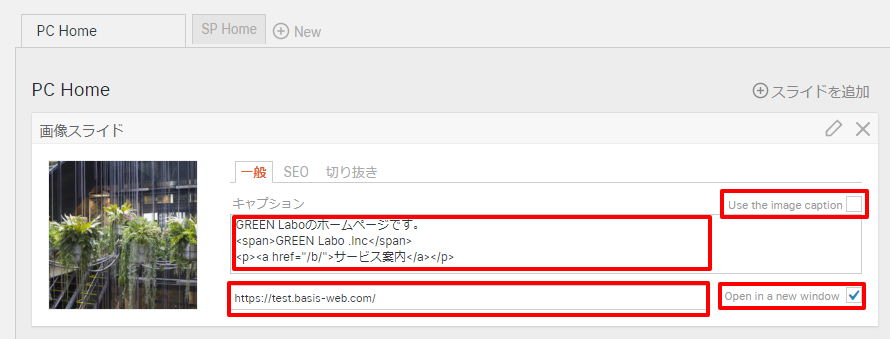
編集終了後は「保存」ボタンをクリックしてください。
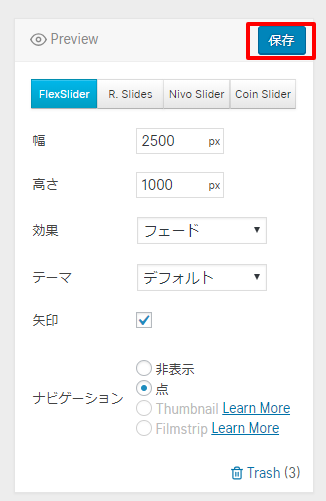
オプション設定画面
文字の配置やデザインを詳細に設定することが可能です。
管理メニューの「外観」 > 「テーマ設定」 ページより「TOPページ」 タブを選択してください。
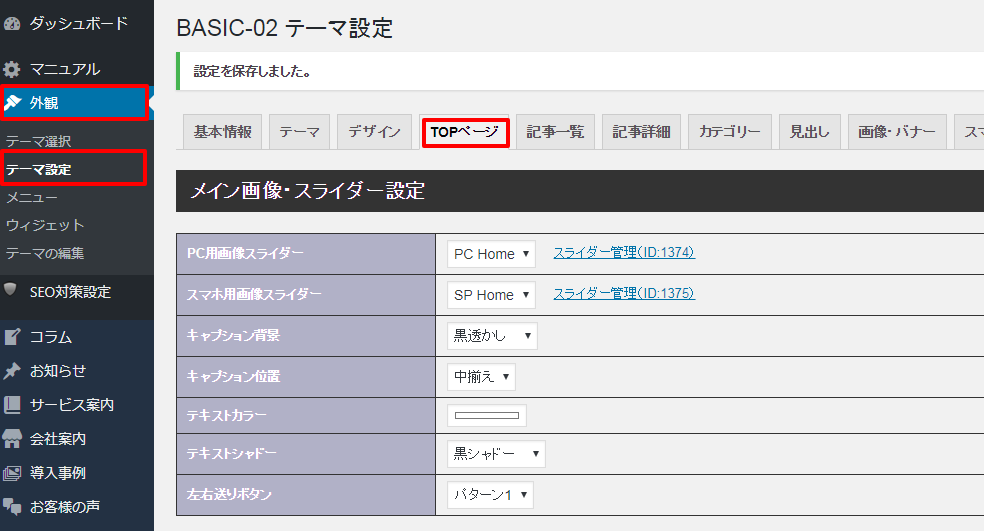
「メイン画像・スライダー設定」より各種オプションを選択します。設定が終了したら「変更を保存」ボタンをクリックします。
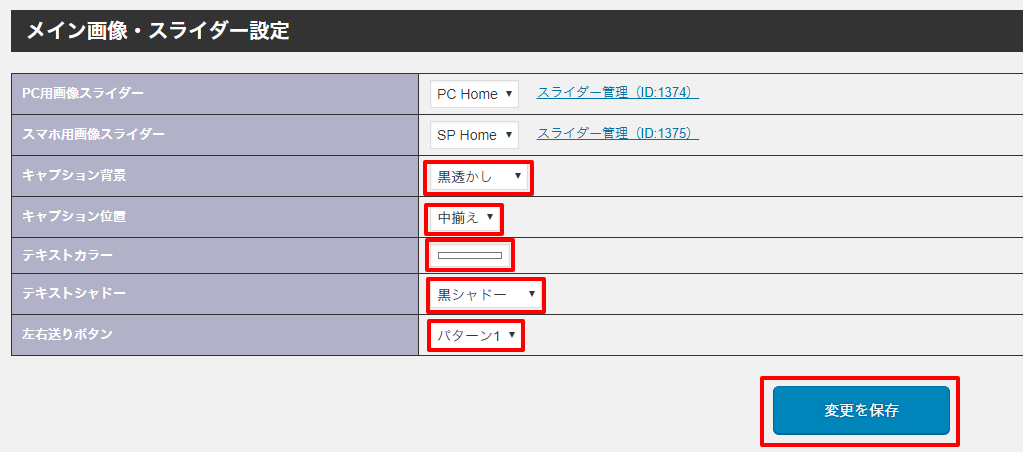
オプションの詳細は以下です。
キャプション背景
スライド画像に入れる透かしの設定です。
「透かしなし」「白透かし」「黒透かし」より選択可能。
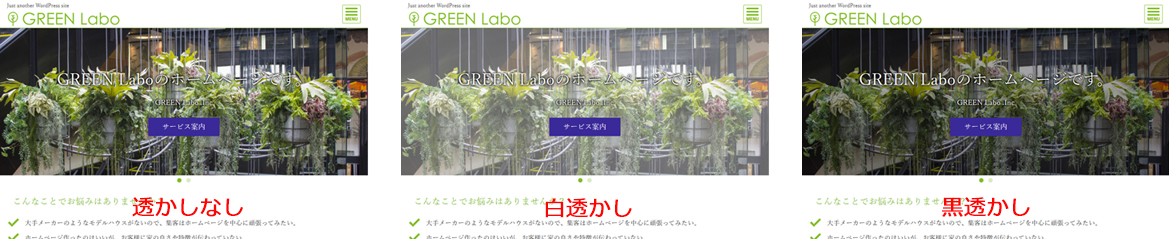
キャプション位置
文字位置の設定です。
「中揃え」「左揃え」「右揃え」より選択可能。
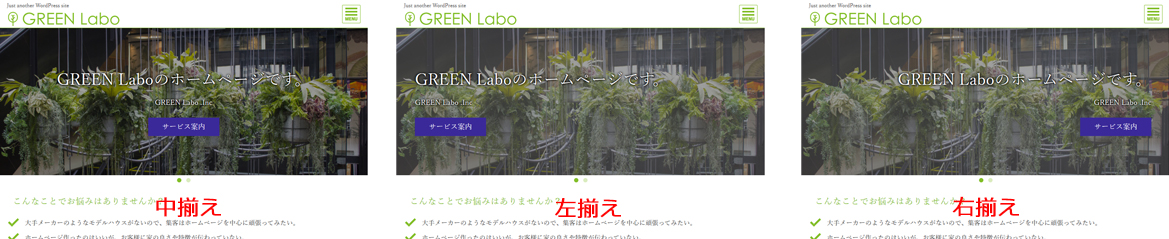
テキストカラー
文字のカラーを設定できます。
テキストシャドー
文字に影を設定できます。
「シャドーなし」「白シャドー」「黒シャドー」より選択可能。
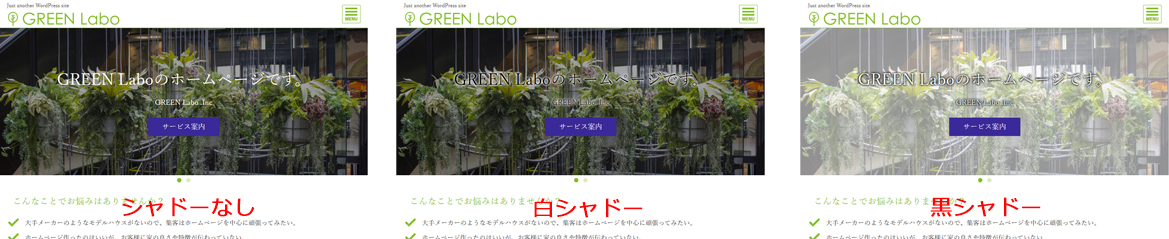
左右送りボタン
スライドを次に送るボタンです。
「非表示」「パターン1」「パターン2」より選択可能。